Chromebookのセキュリティ:情報とノートパソコンを安全に保つ8つの方法
Chromebook 本質的に安全なラップトップコンピュータです。 ただし、Chromebookのセキュリティが心配な場合は、紛失したり盗まれたりした場合に、Chromebookのセキュリティをさらに強化するためにできることがいくつかあります。 さらに、インターネット上で一般的な脅威からコンピューターを保護するのに役立ちます。 その方法をお見せします。
01
08年
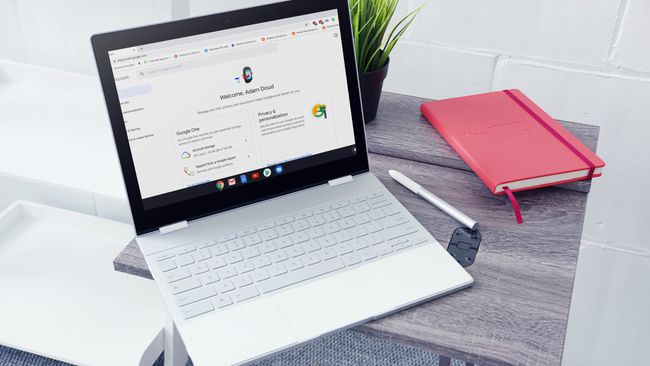
Chromebookが不足している Googleアカウント. ログインからクラウドストレージ、メールに至るまで、すべてがそれを通過します。 つまり、ChromebookはGoogleアカウントと同じくらい安全になります。
まず、使用していることを確認してください 強力なパスワード. Googleアカウントのパスワードは、Chromebookのパスワードでもあります。 専門家は、数字や記号などのアルファベット以外の文字とともに、大文字と小文字を組み合わせて使用することを提案しています。 パスワードではなくパスフレーズを使用することを提案する人もいます。
使用するのも良い考えです 二要素認証 (2FA)アカウントを保護します。 2FAでは、ログインが成功する前に、電話ですべてのログインを確認する必要があります。 最大限の安全性を確保するために、アカウントを有効にしておくことは素晴らしいことです。
2FAは、他のユーザーがChromebookを使用してGoogleアカウントにログインするのを防ぎますが、眠っているChromebookのロックを解除するのを防ぐことはできません。
02
08年
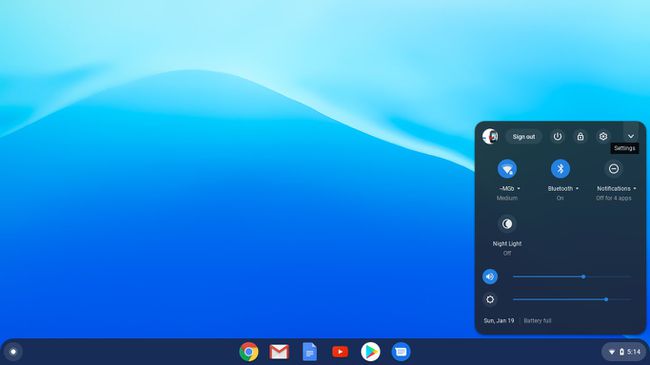
Chromebookの安全性を確保するもう1つの方法は、誰がChromebookにログインできるかを制御することです。 画面の右下隅にある時計をクリックしてから、設定歯車をクリックします。 選択する 他の人を管理し、のトグルをオンにします サインインを次のユーザーに制限する.
この切り替えがないと、誰でもログインしてChromebookを自分のものであるかのように使用できます。 Chromebookをロックしてユーザーを選択すると、紛失したChromebookは、自分のアカウントでログインする傾向がある他のユーザーにとってはあまり役に立ちません。
また、この領域には、オンにできる別のトグルがあります ゲストブラウジングを有効にする.
このオプションをオンにすると、誰でもChromeブラウザにアクセスして、ログインしなくても使用できます。 ただし、アカウントは離れると破棄されます。ファイル、ブックマーク、またはWeb履歴は保持されません。 Chromebookに変更を加えることなく、誰かにChromebookを借りてもらうのに適した方法です。 あるいは、本当にしたい場合 Chromebookをロックする、このトグルをオフにすることができます。
03
08年

@ bjjohnson714Twenty20経由
デフォルトでは、ChromebookはChromeOSの最新のアップデートを自動的にチェックしてダウンロードします。 アップデートのインストールを求められたら、インストールすることをお勧めします。 そうしないと、Chromebookが最新のセキュリティパッチなしでセキュリティ侵害のリスクにさらされる可能性があります。 Chromebookと同じくらい安全ですが、パッチをすぐに適用しないと、脆弱性が悪用される可能性があります。 Chromeの更新には通常、数分しかかからないため、不便ではありません。
更新を手動で確認する場合は、をクリックして確認できます。 時計 > 設定 コグ。 次に、ハンバーガーメニューをクリックします(3本の線が重なり合っています)> ChromeOSについて > アップデートを確認する.
04
08年
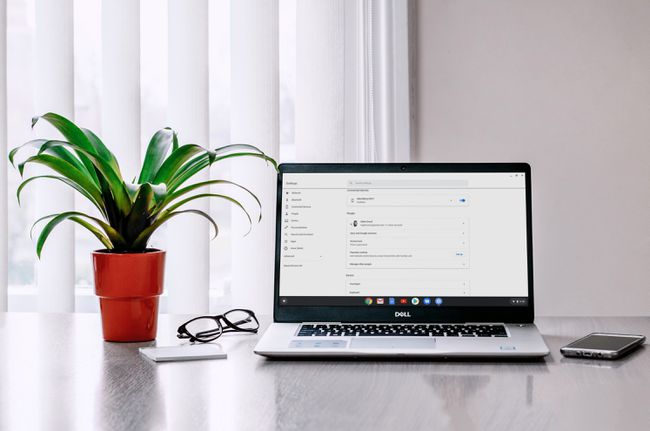
ペクセル
Chromebookから離れたり、ふたを閉めたりすると、スリープモードになります。 デフォルトでは、Chromebookのロックを解除するにはGoogleアカウントのパスワードまたはPINが必要です。 設定を入力してクリックすると、PINを設定できます スクリーンロック.
Chromebookを起動するためにパスワードを入力しても、2段階認証プロセスはトリガーされません。つまり、上記のようにスマートフォンでログインを確認する必要はありません。
Chromebookには、スリープモードに入る6つの異なる方法があり、ロックを解除するにはパスワードが必要です。
- 時計をクリック> ロック アイコン。
- 虫眼鏡を押す+ L キーボードで。
- ふたを閉めます。
- を長押しします ロック キーボードのボタン。
- 電源ボタンを長押しします> ロック.
- Chromebookから離れてください。 デフォルトでは、Chromebookが接続されている場合、画面は8分でオフになり、30分でスリープ状態になります。 そうでない場合、画面は6分でオフになり、10分でスリープ状態になります。
Chromebookを放置する場合は、これらの方法のいずれかでChromebookをロックして、他の人が使用できないようにすることをお勧めします。
05
08年
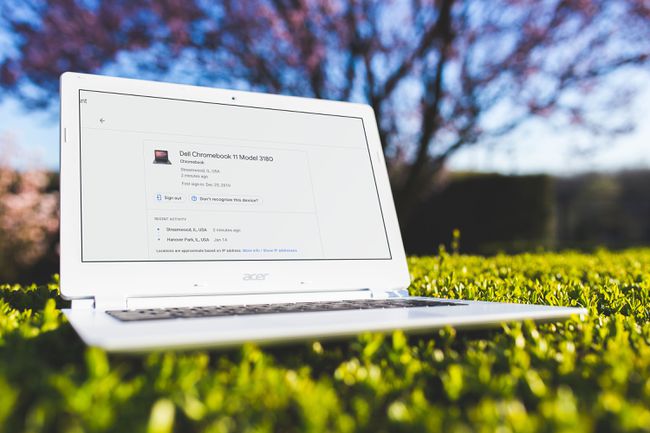
Chromebookを紛失したり盗まれたりした場合は、情報を保護するためのさらなる措置を講じることができます。 あなたのにアクセスすることから始めます Googleアカウント とクリック 安全 > デバイスの管理. Chromebookをクリックすると、最新の都市や使用された州など、最近のアクティビティのリストが表示されます。
この画面からChromebookからサインアウトできます。これは、Chromebookの復元には役立ちませんが、データを安全に保つことができます。 アカウントとそのすべての情報がデバイスから削除されます。
NS デバイスの管理 エリアはあなたにオプションを提供します 私のデバイスを見つけて、 ただし、これはAndroidを実行しているスマートフォンとタブレットでのみ機能し、Chromebookでは機能しません。
06
08年
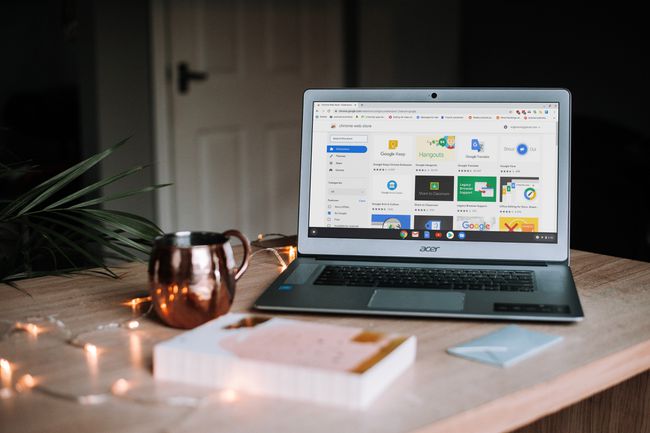
Chrome拡張機能 ブラウザに多くの機能を追加し、ひいてはChromeOSに多くの機能を追加します。 これらは、セキュリティに対する脅威からブラウザを保護し、優れた機能を追加するのに役立ちます。 拡張機能のインストールのような HTTPS Everywhere 可能であれば暗号化されたウェブサイトにとどまりますが、 アバストオンラインセキュリティ インターネットを閲覧している間、あなたを安全に保つのを助けることができます。
07
08年
悪い拡張機能を避けてください
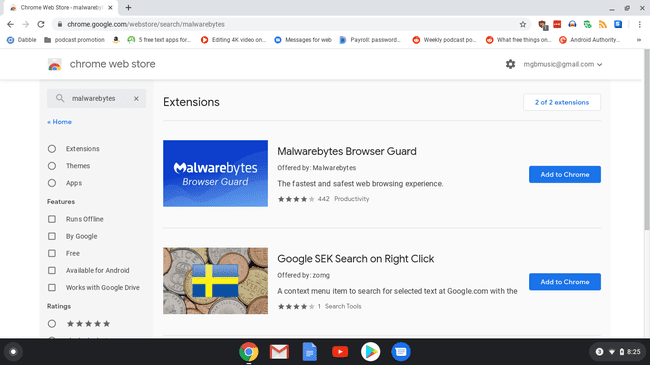
Chrome拡張機能は強力です。 しかし、コンピュータに悪いことをしたいという悪意のある人物がいます。Chrome拡張機能はそれを行う簡単な方法です。 あなたは少し常識で身を守ることができます。
- 公式のChrome拡張機能ストアからのみ拡張機能をインストールします. Googleはすべての拡張機能をスキャンして、ストアにリストされる前に安全であることを確認します。
- 拡張機能をインストールする前に、開発者を調べてください. 通常、開発者は拡張機能の名前の下にあります。 「提供者:」の後に名前が表示されます。 彼らはウェブサイト、またはGitHubサイトのような他のウェブプレゼンスを持っていますか? そうでない場合は、注意してください。
- Chrome拡張機能の説明全体を読む. 説明をざっと読むのは簡単ですが、プライバシーや拡張機能が要求する特定の権限への参照がそこにある場合があります。 拡張機能が必要とする特定の権限に注意してください。 広告ブロッカーはあなたの場所にアクセスする必要がありますか? おそらくそうではありません。
- 拡張機能のレビューを読む. レビューがすべて肯定的で、基本的に同じことを言っている場合は、注意してください。 有料のレビューは、他のレビューサイトと同じようにChromeストアで行われます。
- 無料で提供されている貴重なサービスに疑いを持ってください. あなたが製品にお金を払っていないのなら、あなたは製品であるという古いことわざを覚えておいてください。
権限は、拡張機能を追加するように求めるダイアログボックスで宣言されます。 それらはきめ細かいものではありません。すべての権限を受け入れて拡張機能をインストールすることも、インストールしないこともできます。
最後に、拡張機能に関する最後の一般的なヒントが1つあります。 絶対に必要な以上の拡張機能をインストールしないでください。 Chrome拡張機能を使用すると、ブラウザやChromebookをより強力なエクスペリエンスにすることができますが、拡張機能が多すぎると、ブラウザの速度が低下する可能性があります。
08
08年
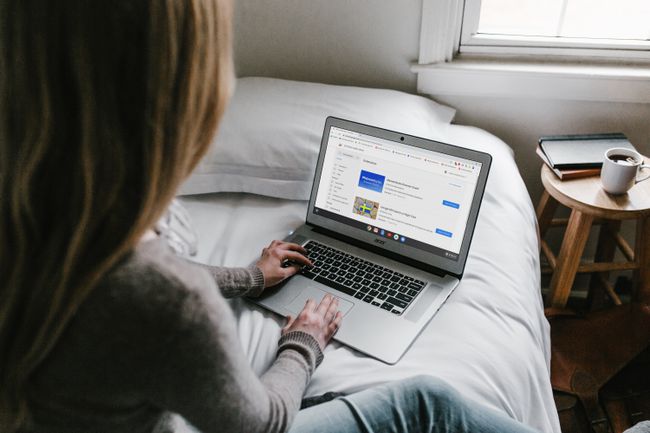
この質問に対する答えは「はい」と「いいえ」ですが、ほとんどは「いいえ」です。 Chromebookは、ウイルスやマルウェアの感染に対して非常に耐性があります。 サンドボックスによる. サンドボックス化とは、ChromeタブまたはChrome OSで実行されているアプリケーションで発生することはすべて、それ自体の小さな環境で発生することを意味します。 そのタブまたはアプリが閉じられるとすぐに、その環境は破壊されます。
ある種の悪意のあるソフトウェアがコンピューターに侵入した場合、それが実行されていたアプリやブラウザーのタブの中に閉じ込められてしまいます。 その後、そのアプリまたはタブを閉じると破棄されます。
さらに、アプリがサンドボックス環境の外に出たとしても、Chromebookを起動するたびに、コンピューターはセルフチェックを実行し、変更されたファイルを探します。 見つかった場合は修正します。
とはいえ、ほとんどのChromebookは、マルウェアやその他の悪意のあるソフトウェアの影響を受けないアプリをGooglePlayストアからインストールできます。 Chrome拡張機能と同様に、インストールするもの、さらに重要なことに、それらのアプリに付与する権限に注意することが重要です。
